图文演示winxp系统加密wps文档的问题?
发布日期:2012-12-07 00:00 来源:http://www.haoxitongxiazai.com 作者: 好系统
不少winxp系统用户在使用的时候会遇到winxp系统加密wps文档的问题,绝大多数小伙伴都是第一次遇到winxp系统加密wps文档这种问题,用户想要一个人来搞定winxp系统加密wps文档的情况实在太难了,只需要按照;按照1、首先在winxp系统下打开一个wps文档,然后将文档另存为,弹出“另存为”选项,点击右下角“加密”按钮; 2、点击加密按钮后,就会弹出一个对话框,然后在“打开文件密码”和“再次输入密码”框中输入文档的密码,然后点击“确定”保存就可以了。;就轻松的搞定了。接下来就由小编给大家现场演示一下winxp系统加密wps文档的具体解决方法:
方法一、
1、首先在winxp系统下打开一个wps文档,然后将文档另存为,弹出“另存为”选项,点击右下角“加密”按钮;
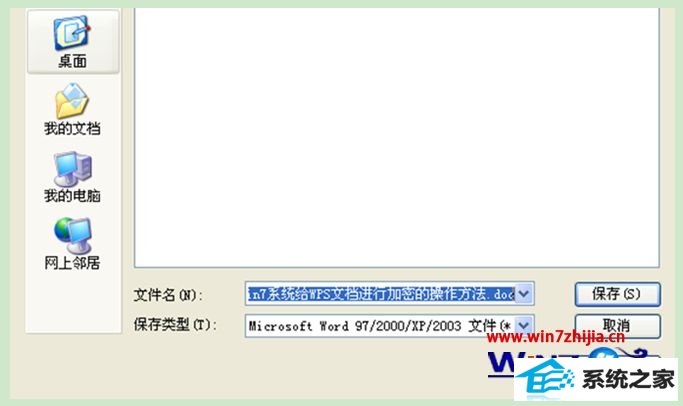
2、点击加密按钮后,就会弹出一个对话框,然后在“打开文件密码”和“再次输入密码”框中输入文档的密码,然后点击“确定”保存就可以了。
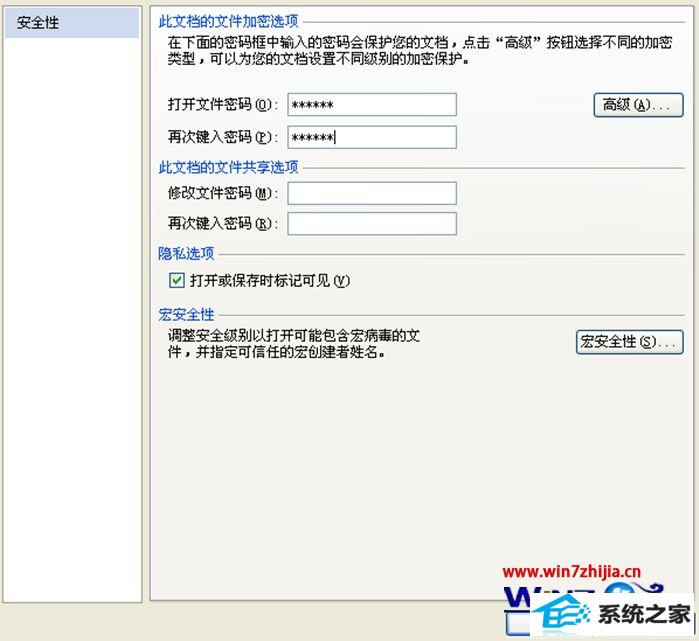
方法二、
1、同样打开一个wps文档点击左上角上的“wps文字”,然后点击“选项”;
2、在打开的选项界面中,点击左侧的“安全性”,在“打开文件密码”和“再次输入密码”框中输入文档的密码,最后点击“确定”即可。
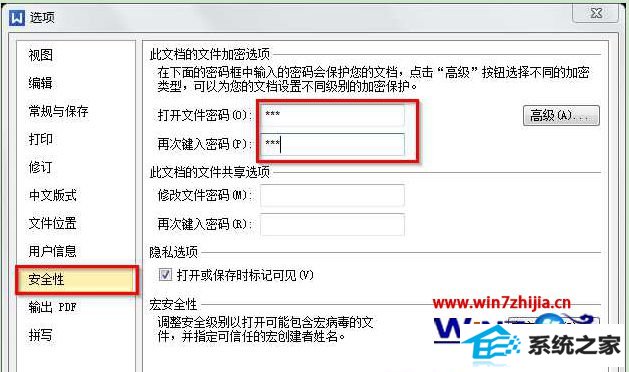
上面就是关于windowsxp旗舰版系统下加密wps文档的两个方法,如果你想要更好的保护自己的文档隐私的话,就可以通过上面的加密方法给wps上一把安全锁吧,希望帮助到大家,更多精彩内容尽在站。




